วิธีเชื่อมต่อคอนโทรลเลอร์ PS5 เข้ากับโทรศัพท์ของคุณ
ลิงค์ด่วน
⭐สมาร์ทโฟนรุ่นใดบ้างที่สามารถใช้งานร่วมกับคอนโทรลเลอร์ PS5 ได้
⭐วิธีเชื่อมต่อคอนโทรลเลอร์ PS5 ของคุณกับอุปกรณ์ Android
⭐วิธีเชื่อมต่อคอนโทรลเลอร์ PS5 ของคุณกับ iPhone
⭐ วิธีเชื่อมต่อคอนโทรลเลอร์ DualSense กับ PS5 ของคุณอีกครั้ง
ประเด็นที่สำคัญ
พบว่าการรวมคอนโทรลเลอร์ DualSense ของ PlayStation 5 เข้ากับสมาร์ทโฟนช่วยเพิ่มประสบการณ์การเล่นเกมโดยรวมในขณะที่ใช้ Remote Play โดยเฉพาะในบริบทของอุปกรณ์พกพา
ตัวควบคุม DualSense เข้ากันได้อย่างสมบูรณ์กับอุปกรณ์หลากหลายประเภท รวมถึงอุปกรณ์ที่ทำงานบน Android 12 หรือการอัปเดตระบบปฏิบัติการตามมา รวมถึง iOS 14.5 หรือการเปิดตัวอื่นๆ ที่ตามมา ช่วยให้มั่นใจได้ว่าผู้ใช้สามารถเพลิดเพลินกับการเชื่อมต่อและควบคุมอุปกรณ์ต่อพ่วงได้อย่างราบรื่นไม่ว่าจะใช้อุปกรณ์ใดก็ตาม
หากต้องการเชื่อมต่อคอนโทรลเลอร์ PS5 เข้ากับอุปกรณ์มือถือของคุณ คุณต้องเปิดใช้งานฟังก์ชัน Bluetooth บนโทรศัพท์ของคุณก่อน และวางคอนโทรลเลอร์ให้อยู่ในโหมดจับคู่ โดยทั่วไปกระบวนการนี้เกี่ยวข้องกับการนำทางไปยังเมนูการตั้งค่าของอุปกรณ์และค้นหาตัวเลือกสำหรับการเปิดใช้งานการเชื่อมต่อ Bluetooth เมื่อเปิดใช้งานแล้ว คุณจะต้องค้นหาตัวควบคุมภายในระยะของอุปกรณ์และเปิดใช้งานโหมดการจับคู่โดยการกดปุ่มชุดใดปุ่มหนึ่งค้างไว้ ซึ่งโดยปกติจะระบุไว้บนตัวควบคุมหรือในคำแนะนำที่มาพร้อมกับอุปกรณ์
การใช้ตัวควบคุม DualSense ร่วมกับอุปกรณ์สมาร์ทโฟนที่รองรับมีศักยภาพในการปรับปรุงประสบการณ์การเล่นเกมบนมือถือได้อย่างมาก โดยเฉพาะอย่างยิ่งเมื่อใช้ฟังก์ชันการเล่นระยะไกล สำหรับผู้ที่ต้องการใช้คอนโทรลเลอร์ PS5 บนอุปกรณ์เคลื่อนที่ คำแนะนำที่ปฏิบัติตามง่ายมีดังต่อไปนี้
สมาร์ทโฟนรุ่นใดบ้างที่สามารถใช้งานร่วมกับคอนโทรลเลอร์ PS5 ได้
เว็บไซต์ PlayStation ระบุว่าคอนโทรลเลอร์ DualSense เข้ากันได้กับอุปกรณ์ที่ใช้ Android 12 หรือใหม่กว่าและ iOS 14.5 หรือใหม่กว่า อย่างไรก็ตาม เราสามารถทดสอบวิธีการบนอุปกรณ์ที่ใช้ Android 11 ได้โดยไม่มีปัญหา
อุปกรณ์ Android บางตัวอาจไม่รองรับ DualSense Controller ตามที่ระบุไว้บนเว็บไซต์ PlayStation อย่างเป็นทางการ ในการตรวจสอบว่าอุปกรณ์เฉพาะเข้ากันได้กับตัวควบคุมนี้หรือไม่ อาจจำเป็นต้องติดต่อผู้ผลิตอุปกรณ์เพื่อขอข้อมูลและคำแนะนำเพิ่มเติม
ตำแหน่งที่สามารถรับรายละเอียดเกี่ยวกับผู้สร้างอุปกรณ์อิเล็กทรอนิกส์นั้นอยู่ในการตั้งค่าโทรศัพท์ภายใต้หัวข้อ “เกี่ยวกับโทรศัพท์
อีกทางหนึ่ง เราอาจเลือกที่จะปฏิบัติตามชุดการดำเนินการที่ตามมาเพื่อให้แน่ใจว่าการดำเนินการเหล่านั้นมีประสิทธิผลหรือไม่ ในกรณีที่มาตรการเหล่านี้ไม่ประสบผลสำเร็จ อาจจำเป็นต้องเปลี่ยนกลับไปใช้ตัวควบคุม Bluetooth อื่นสำหรับการเล่นเกมบนมือถือ
วิธีเชื่อมต่อคอนโทรลเลอร์ PS5 ของคุณกับอุปกรณ์ Android
หากต้องการสร้างการเชื่อมต่อระหว่าง DualSense ของคุณและอุปกรณ์ Android ด้วยระบบปฏิบัติการ Android 11/12 หรือใหม่กว่า ให้ไปที่เมนูการตั้งค่าของอุปกรณ์โดยใช้แอปพลิเคชันการตั้งค่าบนอุปกรณ์ เพียงเข้าถึงแอปการตั้งค่าและค้นหาข้อมูลที่เกี่ยวข้องกับเวอร์ชันระบบปฏิบัติการของอุปกรณ์ของคุณ
โปรดเลื่อนลงไปที่ส่วน"เกี่ยวกับโทรศัพท์"ในเมนูการตั้งค่าของอุปกรณ์ จากนั้นไปที่หัวข้อย่อยที่มีข้อความว่า"ข้อมูลซอฟต์แวร์"คุณจะสามารถเข้าถึงเพื่อดูเวอร์ชัน Android ปัจจุบันที่ติดตั้งบนอุปกรณ์ของคุณได้ หากมีการอัปเดตหรือแนะนำ คุณสามารถดำเนินการอัปเดตระบบปฏิบัติการของคุณต่อไปได้
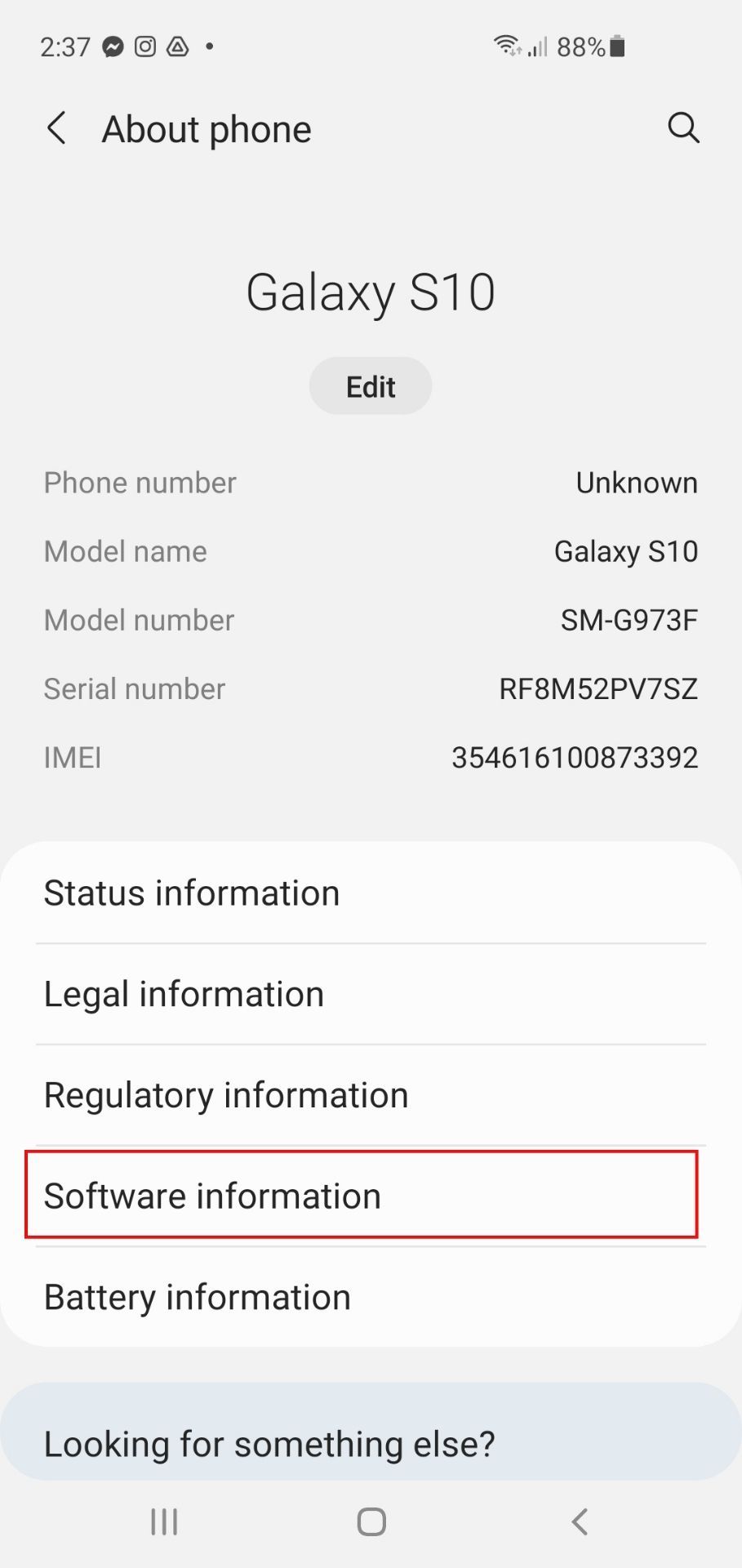
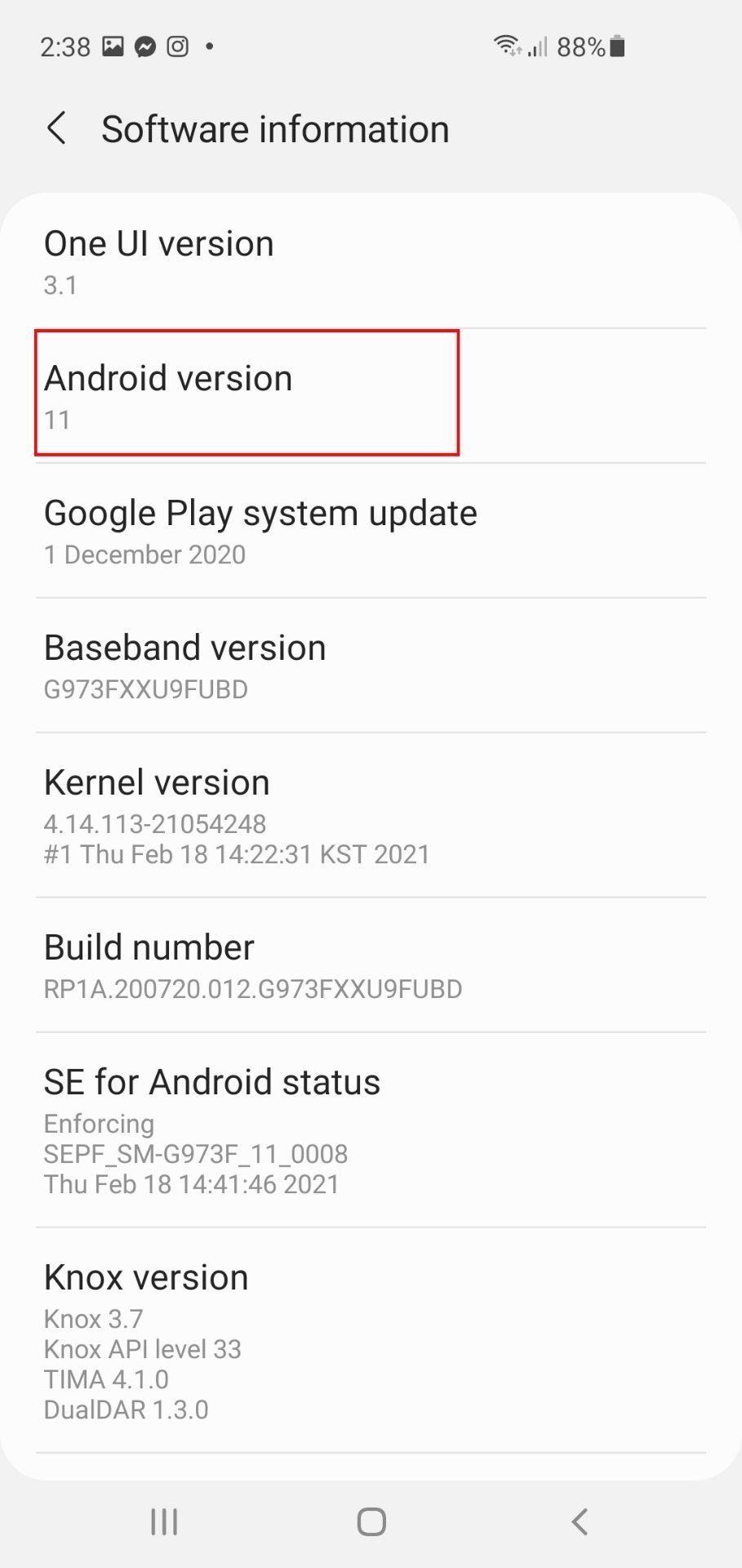 ปิด
ปิด
เพื่อสร้างการเชื่อมต่อระหว่างคอนโทรลเลอร์ PlayStation 5 และอุปกรณ์ Android ให้กลับไปที่เมนูการตั้งค่าของอุปกรณ์และไปที่ตัวเลือก"การเชื่อมต่อ"ภายในส่วน"การตั้งค่า"
โปรดตรวจสอบให้แน่ใจว่าเปิดใช้งานการสลับ Bluetooth แล้ว จากนั้นคลิกที่แท็บ Bluetooth เพื่อเข้าถึงตัวเลือกเมนูที่เกี่ยวข้อง
กรุณามุ่งความสนใจไปที่คอนโทรลเลอร์ของคุณและตรวจสอบให้แน่ใจว่าปิดอยู่ ในกรณีที่ยังคงทำงานอยู่ โปรดกดปุ่ม PlayStation (PS) ค้างไว้ประมาณเจ็ดวินาทีหรือจนกว่าไฟแสดงสถานะที่เกี่ยวข้องบนตัวควบคุมจะดับลง
โปรดวางคอนโทรลเลอร์ของคุณเข้าสู่โหมดการจับคู่โดยกดปุ่มสร้างและ PlayStation พร้อมกันประมาณสามวินาที ในระหว่างนั้นไฟของคอนโทรลเลอร์จะเริ่มกะพริบเพื่อยืนยันสถานะการจับคู่
ในกรณีที่คุณไม่แน่ใจเกี่ยวกับการระบุปุ่ม “DualSense Create” โปรดทราบว่าปุ่มดังกล่าวถือเป็นคุณลักษณะที่ค่อนข้างไม่เด่นชัดและเป็นทรงวงรีซึ่งอยู่ที่ขอบด้านซ้ายของอินเทอร์เฟซทัชแพด
 ศิลปะ Hopix/Shutterstock
ศิลปะ Hopix/Shutterstock
เมื่อตรวจสอบความเข้ากันได้กับสมาร์ทโฟนของคุณแล้ว ให้ดำเนินการตรวจสอบรายการอุปกรณ์ต่อพ่วงที่มีอยู่ซึ่งแสดงอยู่ใต้หัวข้อ"อุปกรณ์ที่ใช้งานได้"ในบริบทนี้ คุณควรมองหารายการชื่อ “DualSense Wireless Controller” ซึ่งบ่งบอกว่าระบบระบุอุปกรณ์อินพุตไร้สายที่เหมาะสมได้สำเร็จ
หากต้องการสร้างการเชื่อมต่อไร้สายด้วย DualSense Wireless Controller โปรดเลือกจากรายการอุปกรณ์ที่มีอยู่และเริ่มการจับคู่โดยกด"จับคู่"เมื่อเชื่อมต่อสำเร็จ คอนโทรลเลอร์จะถูกลงทะเบียนเป็นอุปกรณ์ที่เกี่ยวข้องภายใต้หมวดหมู่"อุปกรณ์ที่จับคู่"
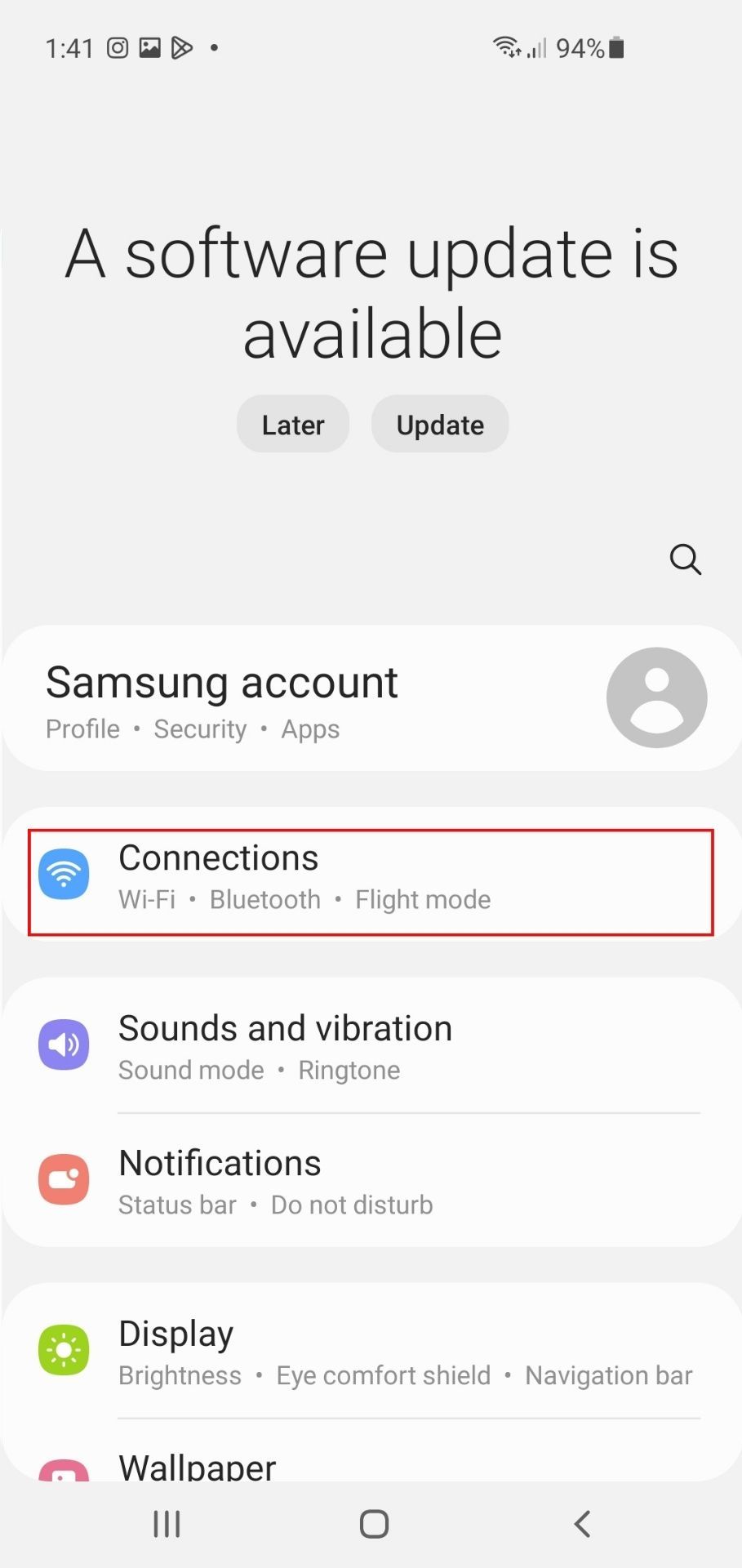
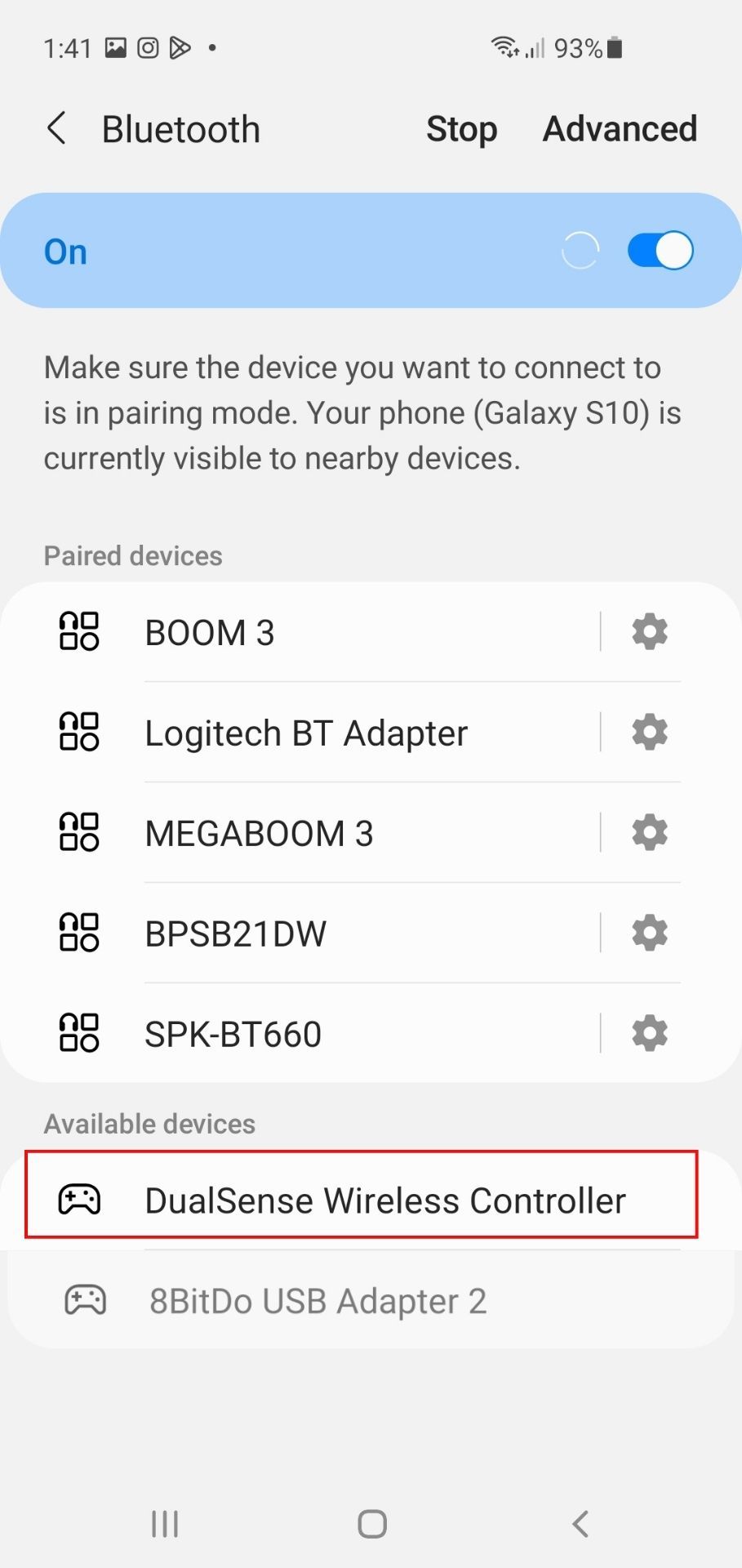
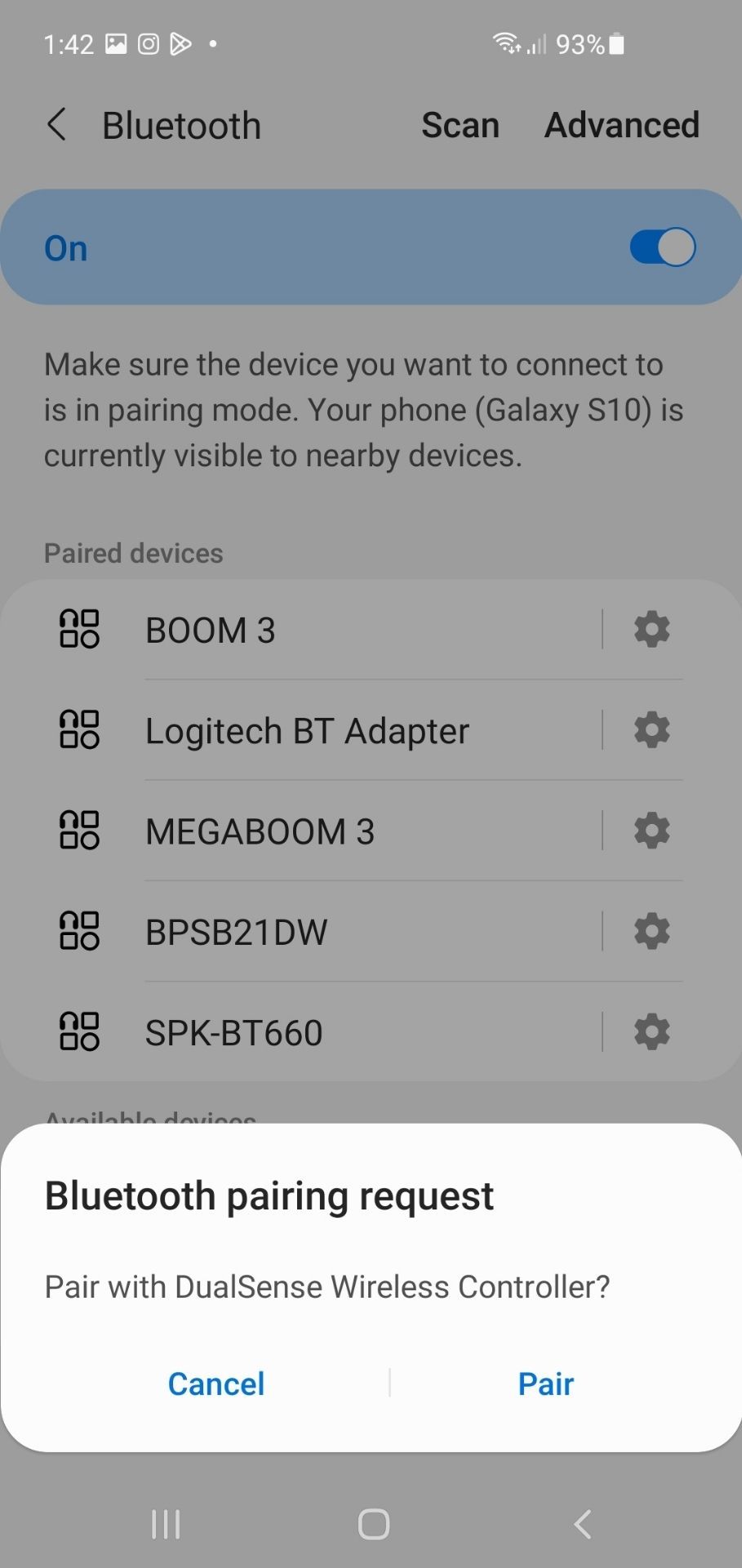
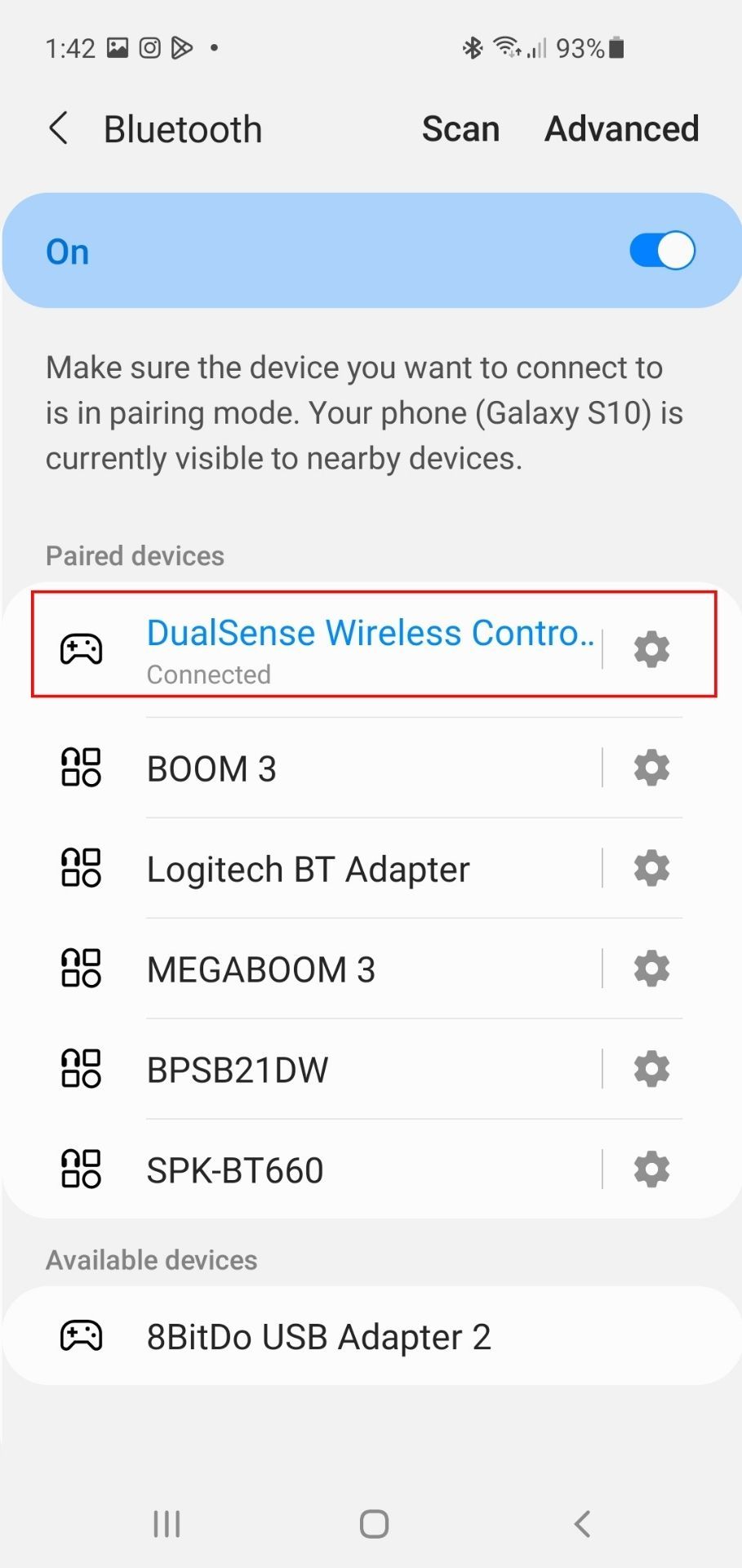 ปิด
ปิด
เมื่อขั้นตอนการจับคู่เสร็จสิ้น ไฟส่องสว่างต่อเนื่องที่บ่งบอกถึงความเสถียรในการเชื่อมต่อจะแสดงบนทัชแพดของอุปกรณ์ต่อพ่วง ซึ่งเปล่งแสงออกมาอย่างไม่เปลี่ยนแปลง
วิธีเชื่อมต่อคอนโทรลเลอร์ PS5 ของคุณกับ iPhone
หากต้องการเชื่อมต่ออุปกรณ์ DualSense ของคุณกับอุปกรณ์ iOS คุณต้องตรวจสอบให้แน่ใจว่าอุปกรณ์นั้นทำงานบน iOS 14.5 หรือใหม่กว่า หากต้องการตรวจสอบสิ่งนี้ ให้ไปที่ส่วน “ทั่วไป
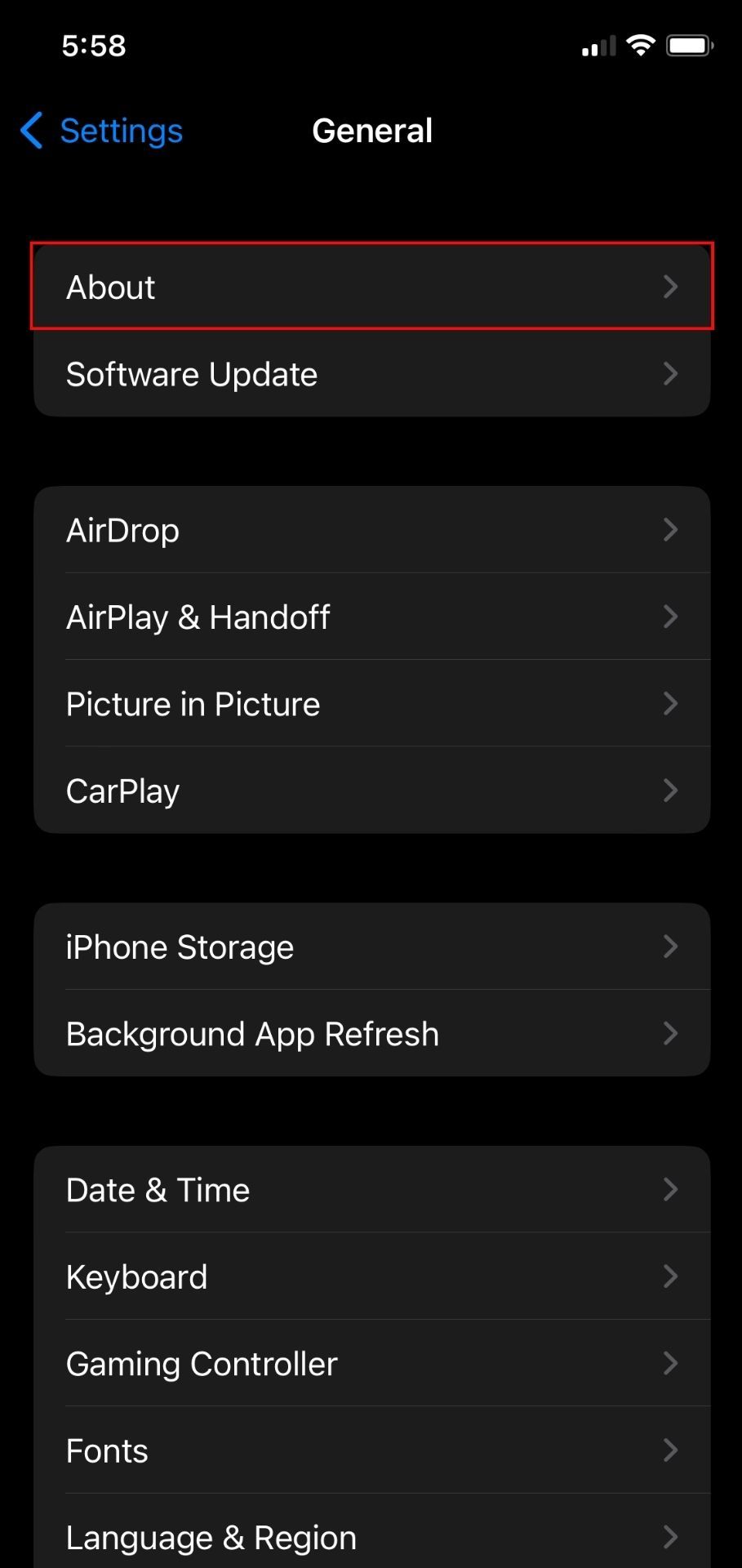
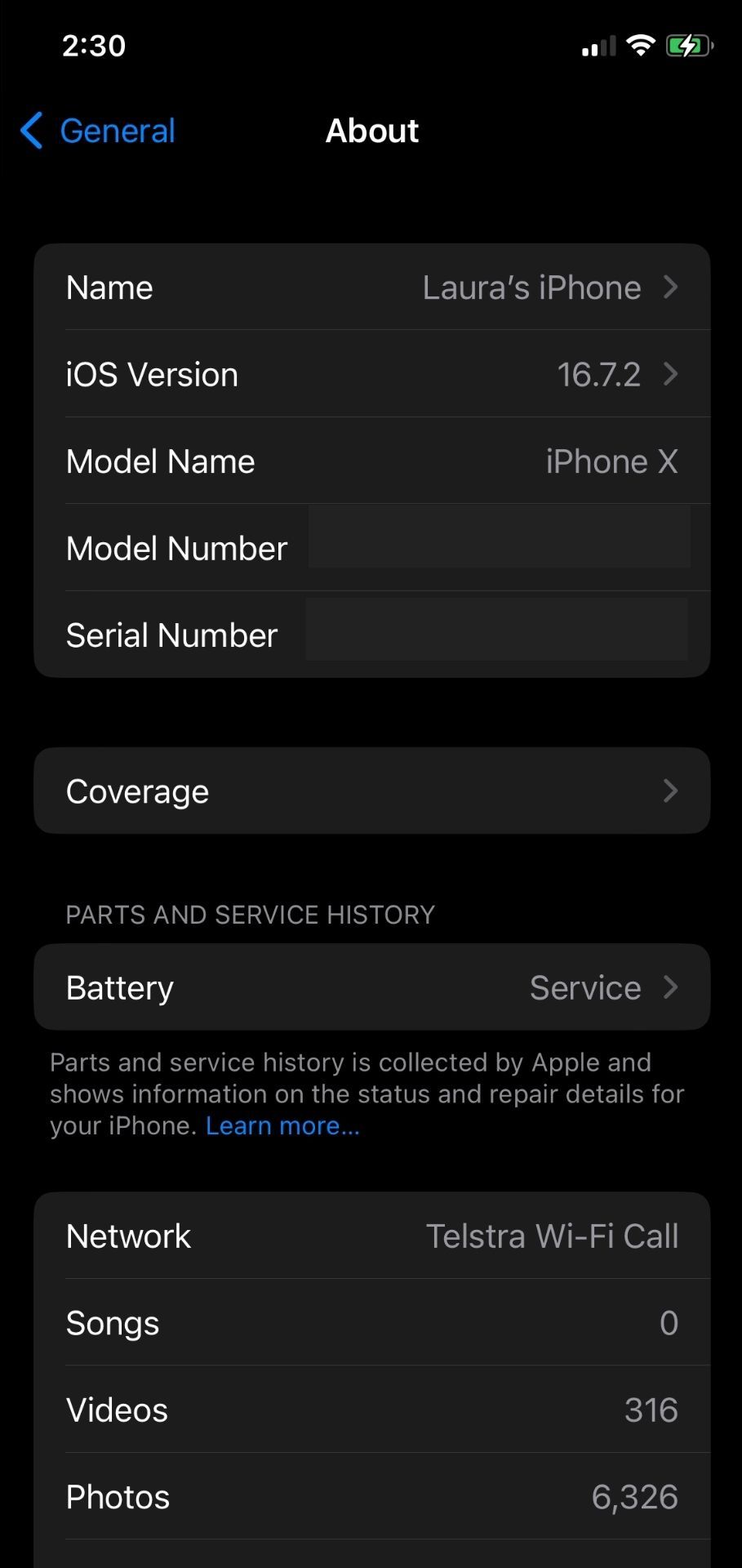 ปิด
ปิด
หากคุณมีระบบปฏิบัติการที่รองรับ โปรดไปที่เมนู"การตั้งค่า"โดยเลือก"ทั่วไป"ที่มุมซ้ายบนของหน้าจอ จากนั้นไปที่ตัวเลือก"บลูทูธ"และตรวจสอบให้แน่ใจว่าได้เปิดใช้งานแล้ว จากนั้น วางคอนโทรลเลอร์ PlayStation 5 (PS5) ของคุณในโหมดจับคู่เพื่อสร้างการเชื่อมต่อกับอุปกรณ์ของคุณ
โปรดเลื่อนลงไปที่ส่วนที่ชื่อ “อุปกรณ์อื่นๆ” บนอุปกรณ์มือถือของคุณ จากนั้นมองหาตัวเลือก “DualSense Wireless Controller” ในพื้นที่นั้น
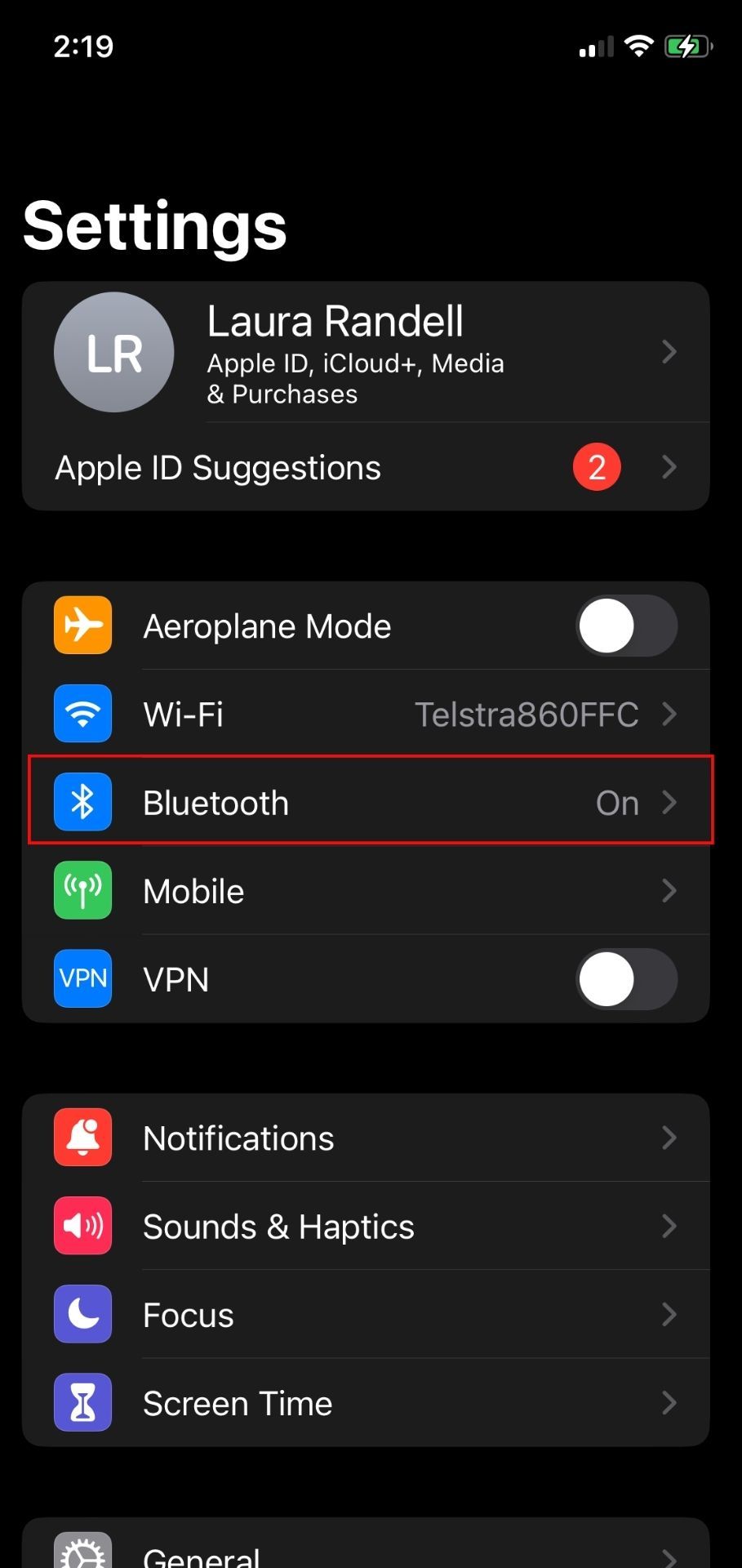
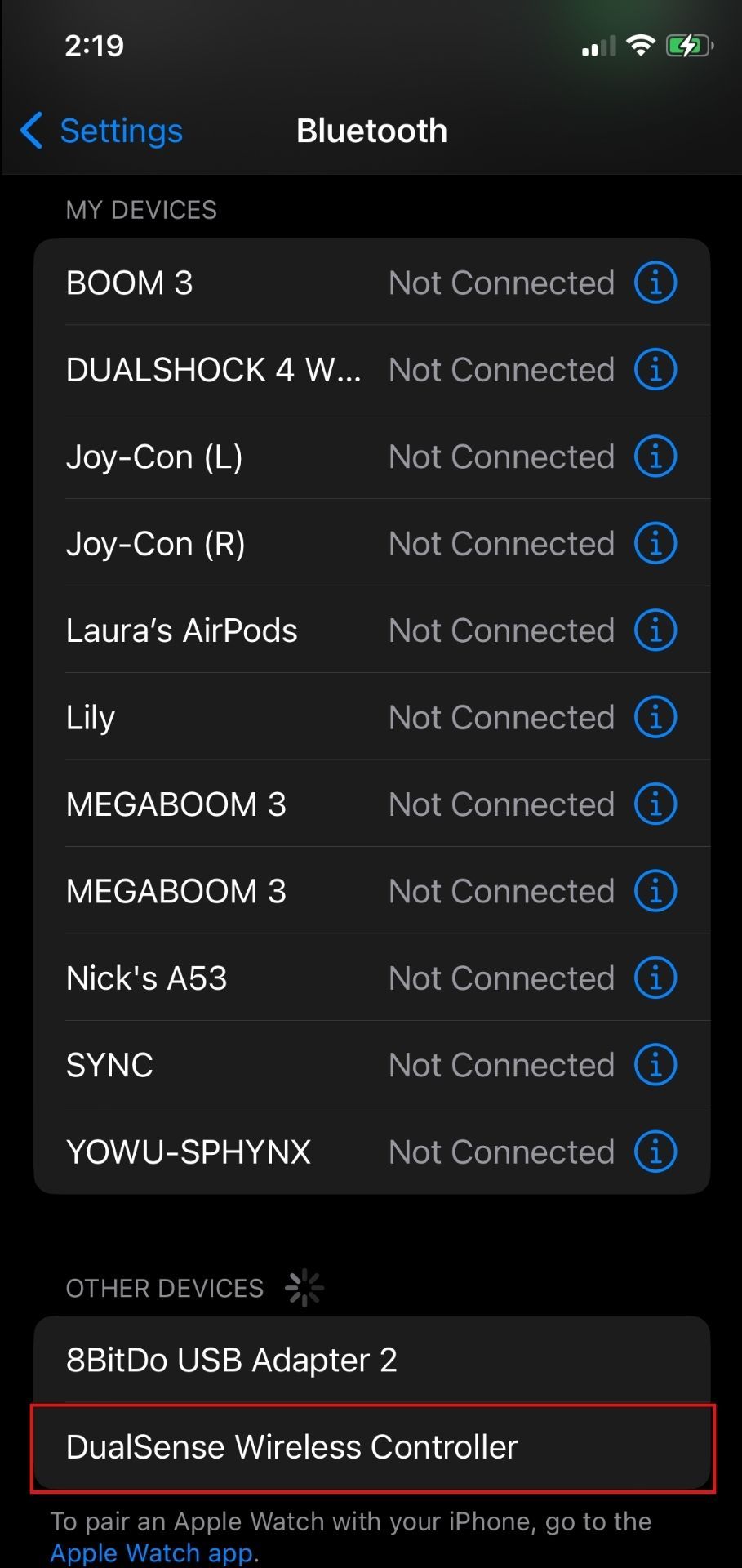 ปิด
ปิด
เมื่อเลือกอุปกรณ์ที่ต้องการ อุปกรณ์มือถือของคุณจะสร้างการเชื่อมต่อกับคอนโทรลเลอร์ไร้สายของคุณ
การใช้ตัวควบคุม DualSense ร่วมกับผลิตภัณฑ์ต่างๆ ของ Apple รวมถึงเดสก์ท็อปและแล็ปท็อปนั้นเป็นไปได้ แต่การสร้างการสื่อสารกับ iPhone ถือเป็นตัวเลือกที่เป็นมิตรต่อผู้ใช้มากที่สุดเมื่อมองหาโซลูชันที่สามารถพกพาได้
วิธีเชื่อมต่อคอนโทรลเลอร์ DualSense ของคุณกับ PS5 อีกครั้ง
การเชื่อมต่อ Xbox Wireless Controller ของคุณด้วยความไวแบบคู่เข้ากับคอนโซลหรือคอมพิวเตอร์ของคุณอาจพิสูจน์ได้ว่าเป็นยูทิลิตี้ที่ขาดไม่ได้สำหรับนักเล่นเกมที่กำลังมองหาความแม่นยำและความสะดวกสบายที่เพิ่มขึ้นระหว่างการเล่นเกม อย่างไรก็ตาม ในบางช่วงเวลา ผู้ใช้อาจเลือกที่จะยกเลิกการเชื่อมต่อคอนโทรลเลอร์ของตนจากอุปกรณ์มือถือและต่อเข้ากับแพลตฟอร์มเกมหลักอีกครั้ง โชคดีที่กระบวนการนี้สามารถบรรลุผลได้อย่างง่ายดายภายในเวลาไม่กี่นาที
โปรดเปิดคอนโซลเกม PlayStation 5 ของคุณ จากนั้นคุณสามารถเชื่อมต่อคอนโทรลเลอร์ของคุณผ่านสายเคเบิล USB-A ถึง USB-C ผ่านการเชื่อมต่อใหม่ด้วยตนเอง โปรดเสียบปลายสาย USB-A เข้ากับอุปกรณ์ของคุณ และเสียบส่วน USB-C เข้ากับเต้ารับที่อยู่บนตัวควบคุม เมื่อทำเช่นนั้น คอนโทรลเลอร์จะสร้างการเชื่อมต่อกับคอนโซลโดยอัตโนมัติ
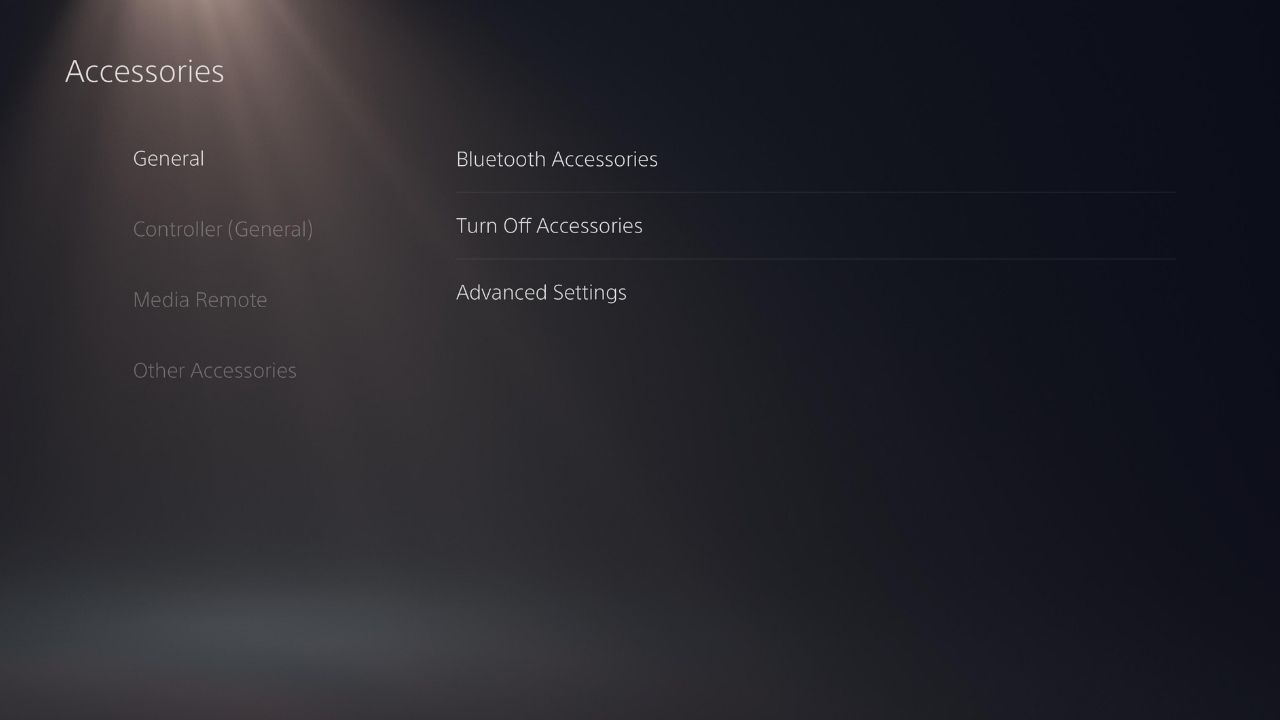
การสร้างการเชื่อมต่อไร้สายอีกครั้งผ่าน Bluetooth เป็นตัวเลือกเมื่อใช้ตัวควบคุมหลายตัว โดยต้องมีการซิงโครไนซ์ก่อนหน้านี้อย่างน้อยหนึ่งตัว
หากต้องการเชื่อมต่อคอนโทรลเลอร์รองเข้ากับคอนโซล PlayStation 5 ของคุณโดยใช้ Bluetooth โปรดทำตามขั้นตอนเหล่านี้:1. ไปที่เมนู"การตั้งค่า"บน PS5.2 ของคุณ เลือก “อุปกรณ์เสริม”3. เลือก"อุปกรณ์เสริม Bluetooth"จากแท็บ"ทั่วไป"4. วางคอนโทรลเลอร์ของคุณในโหมดจับคู่โดยกดปุ่ม"สร้าง"และ"PS"ค้างไว้พร้อมกัน5. เมื่อตรวจพบคอนโทรลเลอร์ตัวที่สองแล้ว ให้เลือกเพื่อสร้างการเชื่อมต่อกับ PS5 ของคุณ
การเล่นเกมด้วยอินเทอร์เฟซหน้าจอสัมผัสบนอุปกรณ์เคลื่อนที่มักส่งผลให้เกิดการนำทางที่ยุ่งยากและการมองเห็นที่จำกัด เนื่องจากการบังนิ้วของตัวเอง ซึ่งมักจะบดบังส่วนสำคัญของจอแสดงผล อย่างไรก็ตาม การใช้ตัวควบคุมบลูทูธไร้สายจะช่วยเพิ่มประสบการณ์การเล่นเกมบนมือถือโดยรวมได้อย่างมาก โดยให้ความแม่นยำและความสะดวกในการใช้งานที่มากขึ้น ในเรื่องนี้ คอนโทรลเลอร์ DualSense มีความโดดเด่นในฐานะตัวเลือกที่ยอดเยี่ยม โดยยกระดับความเพลิดเพลินในการเล่นเกมบนสมาร์ทโฟนหรือแท็บเล็ตไปอีกขั้นด้วยคุณสมบัติขั้นสูงและการออกแบบตามหลักสรีรศาสตร์